- 0x80080008 შეცდომები ერთ-ერთი ყველაზე ხშირი ინსტალაციის შეცდომაა Windows 10 PC და Mobile- ზე. არ ინერვიულოთ, რადგან ჩვენ შეგვიძლია გამოვასწოროთ და ყველაფერი წავიკითხოთ ქვემოთ მოცემულ სტატიაში.
- ნუ ერიდებით Windows 10-ის ჩაშენებული პრობლემების გადასაჭრელად. მისი გამოყენება შეგიძლიათ სხვადასხვა სახის სისტემის პრობლემების გადასაჭრელად, მათ შორის, განახლების პრობლემების ჩათვლით. შეიძლება ხიბლივით იმუშაოს.
- Windows Update წარმოშობს უამრავ შეცდომას, მაგრამ თუ ჩვენს სანიშნეში მიუთითებთ Windows განახლების შეცდომები როგორ უნდა დაფაროთ თქვენ მომავალში.
- თუ Windows 10-ის სხვა შეცდომები განიცდიდით, ჩვენ დაგაფარეთ. გადახედეთ ჩვენს Windows 10 შეცდომები კერა

ეს პროგრამა თქვენს დრაივერებს განაგრძობს მუშაობას და ამით გიცავთ კომპიუტერის ჩვეულებრივი შეცდომებისგან და აპარატურის უკმარისობისგან. შეამოწმეთ თქვენი ყველა მძღოლი ახლა 3 მარტივ ეტაპზე:
- ჩამოტვირთეთ DriverFix (დადასტურებული ჩამოტვირთვის ფაილი).
- დააჭირეთ დაიწყეთ სკანირება იპოვონ ყველა პრობლემატური მძღოლი.
- დააჭირეთ განაახლეთ დრაივერები ახალი ვერსიების მისაღებად და სისტემის გაუმართაობის თავიდან ასაცილებლად.
- DriverFix გადმოწერილია ავტორი 0 მკითხველი ამ თვეში.
ინსტალაცია უახლესი ვინდოუსი 10 აშენება შეიძლება ზოგჯერ კოშმარად იქცეს.
არსებობს სხვადასხვა შეცდომები ეს შეიძლება მოხდეს ჩამოტვირთვისა და ინსტალაციის პროცესში, რაც ხელს უშლის ინსაიდერებს მიიღონ უახლესი განახლებები თავიანთ მოწყობილობებზე.
Საუბარი, რომელიც, შეცდომა 0x80080008 არის Windows 10 PC- სა და Mobile- ში ინსტალაციის ყველაზე ხშირი შეცდომები.
სინამდვილეში, ბევრმა ინსაიდერმა, ვინც დააინსტალირა უახლესი Windows 10 Mobile build დაადასტურა, რომ მათ ეს შეცდომა შეექმნათ ინსტალაციის პროცესში.
კარგი ამბავი ის არის, რომ არსებობს რამდენიმე სწრაფი გადაჭრა, რომლის საშუალებითაც შეგიძლიათ გამოსწორება.
აი, როგორ აღწერს ამ შეცდომას ერთი მომხმარებელი:
გადატვირთვით დაფიქსირდა ეს შეცდომა. ჩამოტვირთვისა და დაინსტალირების შემდეგ, როდესაც გადატვირთვას დააჭირე, ახლა 0x80070002 შეცდომა მომცა!
მე ხელახლა დავიწყე განახლება და დააჭირე განახლებას, მან მაჩვენა გადატვირთვის ვარიანტი, დააწკაპუნე მასზე და შემდეგ ისევ 0x80070002.
ამ შეცდომაზე, მე დააწკაპუნეთ ხელახლა ცდაზე და ახლა ის კვლავ ჩამოტვირთვისას ხდება.
კარგია იცოდეთ, რომ შეცდომა 0x80080008 გავლენას ახდენს არაინსაიდერებზეც. ინსაიდერებსა და არაინსაიდერებს შეუძლიათ ქვემოთ ჩამოთვლილი გადაწყვეტილებების გამოყენება.
Სარჩევი:
- გაუშვით DISM
- გაუშვით SFC სკანირება
- სურათების ფაილის შექმნა
- წაშალეთ ჩატვირთვის კონფიგურაცია ცუდი მეხსიერება
- გაუშვით განახლების პრობლემური პროგრამა
- აღადგინეთ Windows Update კომპონენტები
- დარწმუნდით, რომ Windows Update სერვისი მუშაობს
- დარწმუნდით, რომ მუშაობს BITS
- შეცვალეთ DNS პარამეტრები
როგორ შემიძლია დავაფიქსირო Windows 10 განახლების შეცდომა 0x80080008?
შეასწორეთ - Windows 10 შეცდომა 0x80080008
გამოსავალი 1 - გაუშვით DISM
პირველი, რასაც ჩვენ შევეცდებით, არის DISM– ის გაშვება. განლაგების სურათების მომსახურება და მართვა (DISM) არის ინსტრუმენტი, როგორც მისი სახელი ამბობს, სისტემის გამოსახულების განმეორებით განლაგებას.
იმედია, ეს პრობლემას გადაჭრის გზაზე.
ჩვენ შემოგთავაზებთ როგორც სტანდარტულ, ასევე პროცედურას, რომელიც იყენებს ინსტალაციის საშუალებებს ქვემოთ:
- სტანდარტული გზა
- მარჯვენა ღილაკით დააჭირეთ ღილაკს დაწყება და გახსენით ბრძანებათა სტრიპტიზი
-
ჩასვით შემდეგი ბრძანება და დააჭირეთ Enter- ს.
- DISM / ონლაინ / გასუფთავება-გამოსახულება / ჯანმრთელობის აღდგენა
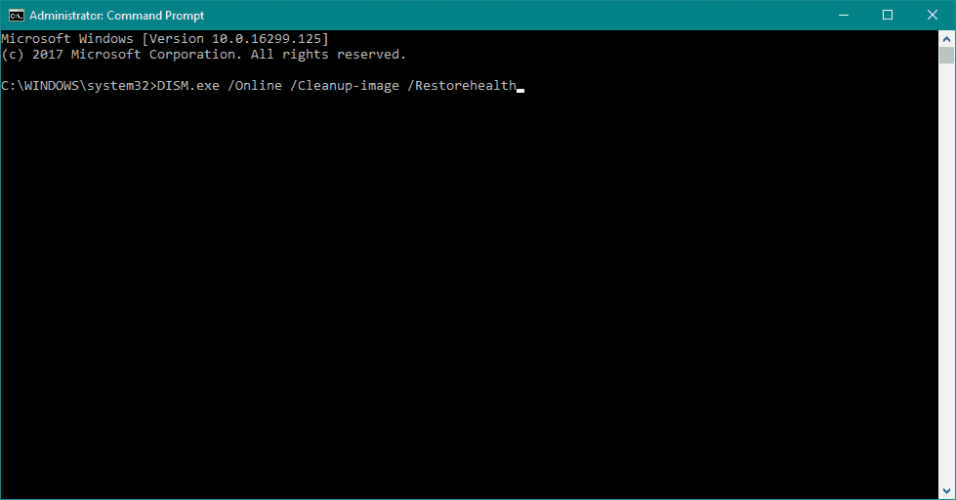
- DISM / ონლაინ / გასუფთავება-გამოსახულება / ჯანმრთელობის აღდგენა
- დაველოდოთ სკანირების დასრულებას.
- გადატვირთეთ კომპიუტერი და ხელახლა სცადეთ განახლება.
- Windows ინსტალაციის საშუალებით
- ჩადეთ თქვენი Windows ინსტალაციის მედია.
- მარჯვენა ღილაკით დააჭირეთ Start მენიუს და მენიუდან აირჩიეთ Command Prompt (ადმინ).
-
ბრძანების სტრიქონში აკრიფეთ შემდეგი ბრძანებები და დააჭირეთ ღილაკს Enter შემდეგ:
- dism / ონლაინ / გასუფთავების სურათი / სკანირება
- dism / ონლაინ / გასუფთავება-გამოსახულება / ჯანმრთელობის აღდგენა
-
ახლა, აკრიფეთ შემდეგი ბრძანება და დააჭირეთ Enter:
- DISM / ონლაინ / გასუფთავება-გამოსახულება / ჯანმრთელობა აღდგენა / წყარო: WIM: X: SourcesInstall.wim: 1 / LimitAccess
- დარწმუნდით, რომ შეცვალეთ ან X მნიშვნელობა დამონტაჟებული დისკის ასოთი Windows 10 ინსტალაციით.
- პროცედურის დასრულების შემდეგ, გადატვირთეთ კომპიუტერი.
გამოსავალი 2 - გაუშვით SFC სკანირება
SFC სკანირება კიდევ ერთი ბრძანების ხაზია სისტემის სხვადასხვა საკითხის გადასაჭრელად. ასე რომ, მისი გამოყენება ასევე შეგვიძლია Windows– ის განახლების პრობლემების გადასაჭრელად. აი, როგორ უნდა აწარმოოთ SFC სკანირება Windows 10-ში:
- მარჯვენა ღილაკით დააჭირეთ ღილაკს დაწყება მენიუ და გახსენით ბრძანების სტრიპტიზი (ადმინისტრატორი).
- შეიყვანეთ შემდეგი ხაზი და დააჭირეთ ღილაკს Enter:sfc / scannow
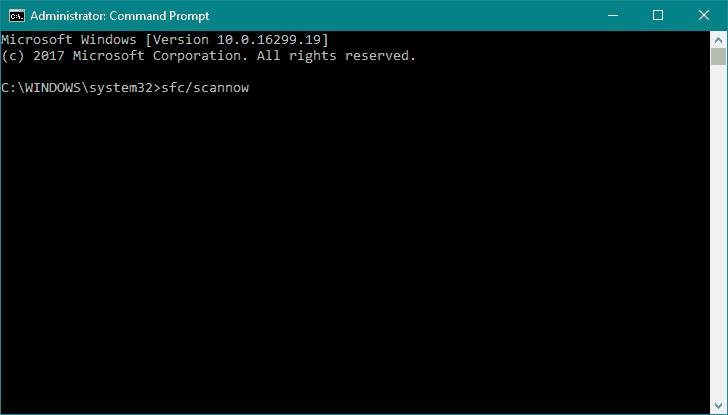
- დაველოდოთ პროცესის დასრულებას (შეიძლება ცოტა ხანს გასტანოს).
- თუ გამოსავალი იქნა ნაპოვნი, ის ავტომატურად გამოიყენება.
- ახლა, დახურეთ ბრძანების სტრიპტიზი და გადატვირთეთ კომპიუტერი.
გამოსავალი 3 - შექმენით სურათების ფაილი
- გახსენით ჩასაწერი წიგნი
- შექმენით სურათების ფაილი შემდეგი შინაარსით:
- REGSVR32 WUPS2.DLL / S
- REGSVR32 WUPS.DLL / S
- REGSVR32 WUAUENG.DLL / S
- REGSVR32 WUAPI.DLL / S
- REGSVR32 WUCLTUX.DLL / S
- REGSVR32 WUWEBV.DLL / S
- REGSVR32 JSCRIPT.DLL / S
- REGSVR32 MSXML3.DLL / S
- შეინახეთ ფაილი, როგორც register.bat, თქვენს სამუშაო მაგიდაზე.
- დააჭირეთ მაუსის მარჯვენა ღილაკს და გაუშვით როგორც ადმინისტრატორი.
- გადატვირთეთ კომპიუტერი და ხელახლა განაახლეთ.
გამოსავალი 4 - წაშალეთ ჩატვირთვის კონფიგურაციის ცუდი მეხსიერება
შემდეგი, რასაც ჩვენ შევეცდებით, არის ჩატვირთვის კონფიგურაციის წაშლა. აი რა უნდა გააკეთოთ:
- დააჭირეთ ღილაკს დაწყება მენიუ და გაუშვით ბრძანების სტრიპტიზი (Admin).
-
ბრძანების სტრიქონში აკრიფეთ შემდეგი ბრძანებები და დააჭირეთ ღილაკს Enter შემდეგ:
- bcdedit / enum ყველა
- bcdedit / deletevalue {badmemory} badmemorylist
- გადატვირთეთ კომპიუტერი და სცადეთ განახლება.
გამოსავალი 5 - გაუშვით განახლების პრობლემების გადაჭრა
და მესამე პრობლემის გადაჭრის ინსტრუმენტი, რომელსაც აქ გამოვიყენებთ, არის Windows 10-ის ჩაშენებული პრობლემების გადაჭრა.
შეგიძლიათ პრობლემების გადასაჭრელად გამოიყენოთ სისტემის სხვადასხვა სახის პრობლემების გადასაჭრელად, მათ შორის, განახლების პრობლემები. ასე რომ, ამ ინსტრუმენტის გამოყენება შეიძლება სასარგებლო იყოს ამ შემთხვევაში.
აქ მოცემულია, თუ როგორ უნდა აწარმოოთ Windows 10-ის პრობლემების მოგვარების ინსტრუმენტი:
- გადადით პარამეტრებში.
- ხელმძღვანელი განახლებები და უსაფრთხოება > პრობლემების მოგვარება.
- აირჩიეთ ვინდოუსის განახლებადა წადი გაუშვით პრობლემების გადაჭრა.

- მიჰყევით შემდეგ ინსტრუქციებს ეკრანზე და მიეცით პროცესის დასრულების საშუალება.
- გადატვირთეთ კომპიუტერი.
გამოსავალი 6 - გადატვირთეთ Windows Update კომპონენტები
Windows განახლების კომპონენტებს გადამწყვეტი მნიშვნელობა აქვთ განახლებების მისაღებად. ასე რომ, თუ რომელიმე ამ კომპონენტი დაზიანებულია, განახლებების მიღებისას პრობლემები შეგექმნებათ.
ამ შემთხვევაში საუკეთესო გამოსავალია განახლების კომპონენტების უბრალოდ თავდაპირველ მდგომარეობაში დაბრუნება. აი როგორ უნდა გააკეთოთ ეს:
- დაწყება ბრძანების სტრიქონი როგორც ადმინისტრატორი.
- Როდესაც ბრძანების სტრიქონი იწყება, გაუშვით შემდეგი ბრძანებები:
- წმინდა გაჩერება wuauserv
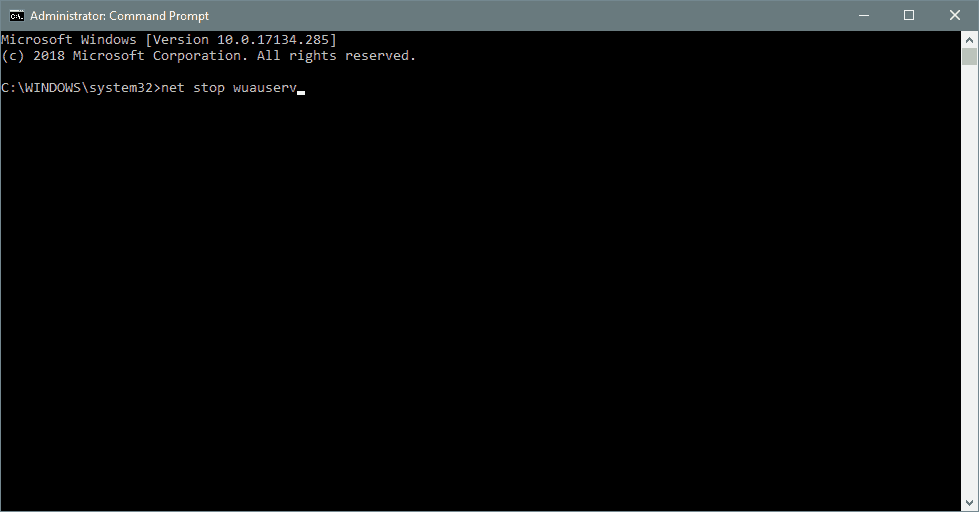
- net stop cryptSvc
- net stop msiserver
- ren C: \ Windows \ SoftwareDistribution SoftwareDistribution.old
- ren C: \ Windows \ System32 \ catroot2 Catroot2.old
- წმინდა დაწყება wuauserv
- net start cryptSvc
- ქსელის დაწყების სერვერის სერვერი
გამოსავალი 7 - დარწმუნდით, რომ მუშაობს Windows Update სერვისი
სხვა კომპონენტების მსგავსად, Windows Update სერვისი მნიშვნელოვანია განახლებების მისაღებად. ამიტომ ვაპირებდი დარწმუნებულიყავი, რომ ეს სერვისი მუშაობს.
- გადადით ძებნაზე, აკრიფეთ services.msc, და ღია მომსახურება.
- Იპოვო ვინდოუსის განახლება მომსახურება დააჭირეთ მაუსის მარჯვენა ღილაკს და გახსენით Თვისებები.

- Ზე ზოგადი ჩანართი, იპოვნე Დაწყება აკრიფეთ და აირჩიეთ Ავტომატური.
- თუ სერვისი არ მუშაობს, დააჭირეთ მაუსის მარჯვენა ღილაკს და აირჩიეთ დაწყება.
- დაადასტურეთ შერჩევა და დახურეთ ფანჯარა.
გამოსავალი 8 - დარწმუნდით, რომ მუშაობს BITS
იგივე ეხება BITS სერვისს:
- დაჭერა ვინდოუსის გასაღები + R. საძიებო სტრიქონში მომსახურება და დააჭირეთ შედი.
- Ვეძებოთ ფონის ინტელექტუალური გადაცემის სერვისი (BITS) და ორჯერ დააჭირეთ მას, რომ გახსნათ მისი თვისებები.
- თუ სერვისი არ მუშაობს, დააჭირეთ ღილაკს დაწყება ღილაკი

- არჩევა აღდგენა ჩანართი და დარწმუნდი იმაში პირველი მარცხი და მეორე მარცხი მითითებულია გადატვირთეთ მომსახურება.
- დაადასტურეთ შერჩევა და შეამოწმეთ განახლებები.
გამოსავალი 9 - შეცვალეთ DNS პარამეტრები
თუ არცერთი წინა გადაჭრა ვერ გადაჭრის პრობლემას, ჩვენ შევეცდებით შეცვალოთ DNS პარამეტრები. აი როგორ უნდა გააკეთოთ ეს:
- Წადი ვინდოუსის ძებნა, ტიპი მართვის პანელი, და ღია Მართვის პანელი.
- Წადი ქსელისა და გაზიარების ცენტრიდა დააჭირეთ ღილაკს შეცვალეთ ადაპტერის პარამეტრები მარცხენა სარკმლიდან.
- შეარჩიეთ ქსელი, რომელსაც ამჟამად იყენებთ, დააწკაპუნეთ თაგუნით და აირჩიეთ Თვისებები.
- გადადით ქვემოთ ინტერნეტ პროტოკოლის ვერსია 4 (TCP / IPv4)და აირჩიე Თვისებები.
- ახლა აირჩიე გამოიყენეთ შემდეგი DNS სერვერის მისამართები
- შეიყვანეთ შემდეგი მნიშვნელობები: DNS სერვერი – 8.8.8.8 და ალტერნატიული DNS სერვერი – 8.8.4.4
- შეინახეთ ცვლილებები და გადატვირთეთ კომპიუტერი
თუ 0x80080008 შეცდომის აღმოსაფხვრელად სხვა დამუშავების გზები შეგხვდათ, ქვემოთ ჩამოთვალეთ კომენტარის განყოფილებაში პრობლემების მოგვარების ეტაპები.
ხშირად დასმული შეკითხვები
პირველ რიგში, გაუშვით DISM და შემდეგ SFC სკანირება. თუ ამის გაკეთება არ იცით, ჩვენ გვაქვს მარტივი, ეტაპობრივად სახელმძღვანელო 0x80080008 შეცდომის გამოსასწორებლად.
პირველი, სცადეთ პრობლემების გადაჭრა Windows- ში. თუ ეს პრობლემას არ წყვეტს, აი შესანიშნავი სახელმძღვანელო, თუ როგორ უნდა გამოსწორდეს Windows 10 – ის განახლების ყველაზე გავრცელებული შეცდომები.
Windows- ის განახლებასთან დაკავშირებით უამრავი პოტენციური პრობლემა ხდება, ასე რომ, თუ შეცდომის კოდთან ერთად მიიღეთ შეცდომა, ჩამოართვით და მოძებნეთ ეს განსაკუთრებული შეცდომა.


